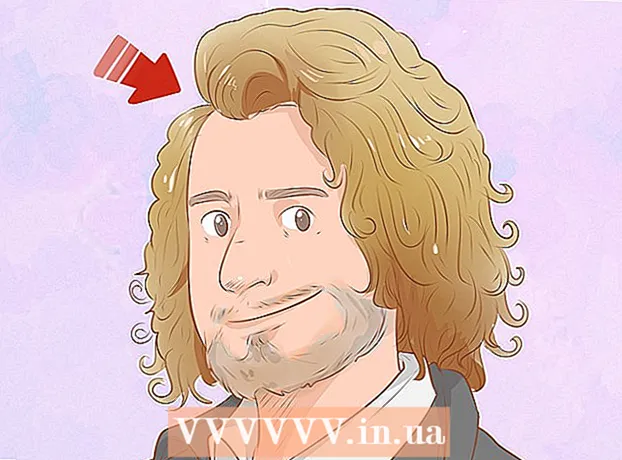రచయిత:
Christy White
సృష్టి తేదీ:
5 మే 2021
నవీకరణ తేదీ:
1 జూలై 2024

విషయము
- అడుగు పెట్టడానికి
- 4 యొక్క విధానం 1: విండోస్ 7 నుండి 10 వరకు నెట్వర్క్ మరియు షేరింగ్ సెంటర్ను ఉపయోగించడం
- 4 యొక్క విధానం 2: విండోస్ 7 లో నెట్వర్క్ కనెక్షన్ల ఫోల్డర్ను ఉపయోగించడం
- 4 యొక్క విధానం 3: విస్టా లేదా అంతకంటే ఎక్కువ నెట్స్టాట్ ఆదేశాన్ని ఉపయోగించడం
- 4 యొక్క విధానం 4: XP లో నెట్స్టాట్ ఆదేశాన్ని ఉపయోగించడం
- చిట్కాలు
కొన్నిసార్లు విండోస్లో ప్రస్తుత నెట్వర్క్ కనెక్షన్ను తనిఖీ చేయడం అవసరం. దీన్ని చేయడానికి కొన్ని సులభమైన పద్ధతులు ఉన్నాయి. విండోస్ 7 నుండి, నెట్వర్క్ మరియు షేరింగ్ సెంటర్ విభాగానికి వెళ్లండి. మిగతా వినియోగదారులందరికీ "నెట్స్టాట్" లేదా నెట్వర్క్ స్టాటిస్టిక్స్ ఉంది, ఇది కమాండ్ విండోలో ఒక సాధనం, ఇది సమస్యలను గుర్తించడానికి లేదా నెట్వర్క్ ట్రాఫిక్ ఎంత ఉందో తెలుసుకోవడానికి ఉపయోగపడుతుంది. అదృష్టవశాత్తూ, ఈ ఆదేశాన్ని కొన్ని సాధారణ దశల్లో చేయవచ్చు.
అడుగు పెట్టడానికి
4 యొక్క విధానం 1: విండోస్ 7 నుండి 10 వరకు నెట్వర్క్ మరియు షేరింగ్ సెంటర్ను ఉపయోగించడం
 ప్రారంభంపై క్లిక్ చేయండి.
ప్రారంభంపై క్లిక్ చేయండి. సెట్టింగులకు వెళ్లండి.
సెట్టింగులకు వెళ్లండి. ఈథర్నెట్ ఎంచుకోండి.
ఈథర్నెట్ ఎంచుకోండి. నెట్వర్క్ మరియు షేరింగ్ సెంటర్కు వెళ్లండి. నెట్వర్క్ మరియు షేరింగ్ సెంటర్ అనేది విండోస్ 7-10 లక్షణం, ఇది మీ నెట్వర్క్ యొక్క స్థితిని, మీకు ఉన్న కనెక్షన్ రకాన్ని, మీ స్వంత కాకుండా ఇతర కంప్యూటర్లకు కనెక్ట్ చేయగలదా, మరియు మీరు మీ స్వంత నెట్వర్క్కు కనెక్ట్ అయి ఉన్నారా అని చూడటానికి మిమ్మల్ని అనుమతిస్తుంది. లేదా ఇంటర్నెట్తో.
నెట్వర్క్ మరియు షేరింగ్ సెంటర్కు వెళ్లండి. నెట్వర్క్ మరియు షేరింగ్ సెంటర్ అనేది విండోస్ 7-10 లక్షణం, ఇది మీ నెట్వర్క్ యొక్క స్థితిని, మీకు ఉన్న కనెక్షన్ రకాన్ని, మీ స్వంత కాకుండా ఇతర కంప్యూటర్లకు కనెక్ట్ చేయగలదా, మరియు మీరు మీ స్వంత నెట్వర్క్కు కనెక్ట్ అయి ఉన్నారా అని చూడటానికి మిమ్మల్ని అనుమతిస్తుంది. లేదా ఇంటర్నెట్తో.  "కనెక్షన్లు" పక్కన ఉన్న చిహ్నాన్ని క్లిక్ చేయండి. ఇది మీ కనెక్షన్ రకంతో సరిపోలాలి; ఉదాహరణకు, "ఈథర్నెట్" ఈథర్నెట్ కేబుల్ యొక్క ప్లగ్ ద్వారా ప్రాతినిధ్యం వహిస్తుంది మరియు వైర్లెస్ నెట్వర్క్ కనెక్షన్ ఐదు బార్ల ద్వారా సూచించబడుతుంది.
"కనెక్షన్లు" పక్కన ఉన్న చిహ్నాన్ని క్లిక్ చేయండి. ఇది మీ కనెక్షన్ రకంతో సరిపోలాలి; ఉదాహరణకు, "ఈథర్నెట్" ఈథర్నెట్ కేబుల్ యొక్క ప్లగ్ ద్వారా ప్రాతినిధ్యం వహిస్తుంది మరియు వైర్లెస్ నెట్వర్క్ కనెక్షన్ ఐదు బార్ల ద్వారా సూచించబడుతుంది.  వివరాలపై క్లిక్ చేయండి. మీ నెట్వర్క్ కనెక్షన్ గురించి వివరాలతో విండో కనిపిస్తుంది.
వివరాలపై క్లిక్ చేయండి. మీ నెట్వర్క్ కనెక్షన్ గురించి వివరాలతో విండో కనిపిస్తుంది.
4 యొక్క విధానం 2: విండోస్ 7 లో నెట్వర్క్ కనెక్షన్ల ఫోల్డర్ను ఉపయోగించడం
 ప్రారంభ మెనుని తెరవండి.
ప్రారంభ మెనుని తెరవండి. శోధన ఫీల్డ్లో "ncpa.cpl" (కోట్స్ లేకుండా) కనుగొనండి.
శోధన ఫీల్డ్లో "ncpa.cpl" (కోట్స్ లేకుండా) కనుగొనండి. నెట్వర్క్ కనెక్షన్ల ఫోల్డర్ ప్రదర్శించబడే వరకు వేచి ఉండండి. ఇక్కడ మీరు మీ నెట్వర్క్లో అందుబాటులో ఉన్న అన్ని కనెక్షన్లను చూడవచ్చు.
నెట్వర్క్ కనెక్షన్ల ఫోల్డర్ ప్రదర్శించబడే వరకు వేచి ఉండండి. ఇక్కడ మీరు మీ నెట్వర్క్లో అందుబాటులో ఉన్న అన్ని కనెక్షన్లను చూడవచ్చు.  కావలసిన కనెక్షన్పై కుడి క్లిక్ చేయండి.
కావలసిన కనెక్షన్పై కుడి క్లిక్ చేయండి. డ్రాప్-డౌన్ మెను నుండి స్థితిని ఎంచుకోండి.
డ్రాప్-డౌన్ మెను నుండి స్థితిని ఎంచుకోండి. నెట్వర్క్ స్థితి పేజీ ప్రదర్శించబడే వరకు వేచి ఉండండి. ఇక్కడ మీరు నెట్వర్క్ స్థితిని తనిఖీ చేయవచ్చు. మరింత సమాచారం కోసం వివరాలపై క్లిక్ చేయండి.
నెట్వర్క్ స్థితి పేజీ ప్రదర్శించబడే వరకు వేచి ఉండండి. ఇక్కడ మీరు నెట్వర్క్ స్థితిని తనిఖీ చేయవచ్చు. మరింత సమాచారం కోసం వివరాలపై క్లిక్ చేయండి.
4 యొక్క విధానం 3: విస్టా లేదా అంతకంటే ఎక్కువ నెట్స్టాట్ ఆదేశాన్ని ఉపయోగించడం
 ప్రారంభ మెనుకి వెళ్లండి.
ప్రారంభ మెనుకి వెళ్లండి. "Cmd" కోసం శోధించండి. కమాండ్ విండోను తెరవడానికి శోధన ఫీల్డ్లో కోట్స్ లేకుండా "cmd" అని టైప్ చేయండి.
"Cmd" కోసం శోధించండి. కమాండ్ విండోను తెరవడానికి శోధన ఫీల్డ్లో కోట్స్ లేకుండా "cmd" అని టైప్ చేయండి.  నల్ల విండో లేదా టెర్మినల్ కనిపించే వరకు వేచి ఉండండి. ఇక్కడ మీరు నెట్స్టాట్ కమాండ్ను టైప్ చేయబోతున్నారు. మీరు ఉపయోగించగల కొన్ని విభిన్న ఎంపికలు ఉన్నాయి మరియు మరికొన్ని జనాదరణ పొందినవి క్రింద ఇవ్వబడ్డాయి.
నల్ల విండో లేదా టెర్మినల్ కనిపించే వరకు వేచి ఉండండి. ఇక్కడ మీరు నెట్స్టాట్ కమాండ్ను టైప్ చేయబోతున్నారు. మీరు ఉపయోగించగల కొన్ని విభిన్న ఎంపికలు ఉన్నాయి మరియు మరికొన్ని జనాదరణ పొందినవి క్రింద ఇవ్వబడ్డాయి.  ప్రస్తుత కనెక్షన్లను వీక్షించడానికి నెట్స్టాట్ -a అని టైప్ చేయండి. ఈ ఆదేశం మీ ప్రస్తుత TCP లేదా ట్రాన్స్మిషన్ కంట్రోల్ ప్రోటోకాల్ కనెక్షన్లు మరియు పోర్టుల జాబితాను ఇస్తుంది, స్థానిక చిరునామాల కోసం భౌతిక కంప్యూటర్ పేరు మరియు రిమోట్ చిరునామాలకు హోస్ట్ పేరు. ఇది పోర్ట్ యొక్క స్థితిని కూడా సూచిస్తుంది (వేచి, స్థాపించబడింది, మొదలైనవి ...)
ప్రస్తుత కనెక్షన్లను వీక్షించడానికి నెట్స్టాట్ -a అని టైప్ చేయండి. ఈ ఆదేశం మీ ప్రస్తుత TCP లేదా ట్రాన్స్మిషన్ కంట్రోల్ ప్రోటోకాల్ కనెక్షన్లు మరియు పోర్టుల జాబితాను ఇస్తుంది, స్థానిక చిరునామాల కోసం భౌతిక కంప్యూటర్ పేరు మరియు రిమోట్ చిరునామాలకు హోస్ట్ పేరు. ఇది పోర్ట్ యొక్క స్థితిని కూడా సూచిస్తుంది (వేచి, స్థాపించబడింది, మొదలైనవి ...)  ఏ ప్రోగ్రామ్లు ఏ కనెక్షన్లను ఉపయోగిస్తున్నాయో చూడటానికి నెట్స్టాట్ -బి టైప్ చేయండి. ఈ ఆదేశం నెట్స్టాట్ -a వలె అదే జాబితాను ప్రదర్శిస్తుంది, అయితే ఏ ప్రోగ్రామ్లు ఏ కనెక్టర్లు / పోర్ట్లను ఉపయోగిస్తున్నాయో కూడా ఇది మీకు చూపుతుంది.
ఏ ప్రోగ్రామ్లు ఏ కనెక్షన్లను ఉపయోగిస్తున్నాయో చూడటానికి నెట్స్టాట్ -బి టైప్ చేయండి. ఈ ఆదేశం నెట్స్టాట్ -a వలె అదే జాబితాను ప్రదర్శిస్తుంది, అయితే ఏ ప్రోగ్రామ్లు ఏ కనెక్టర్లు / పోర్ట్లను ఉపయోగిస్తున్నాయో కూడా ఇది మీకు చూపుతుంది.  IP చిరునామాలను ప్రదర్శించడానికి నెట్స్టాట్ -n టైప్ చేయండి. ఈ ఆదేశం TCP కనెక్షన్లు మరియు పోర్టుల యొక్క ఒకే జాబితాను చూపిస్తుంది, కాని కంప్యూటర్లు లేదా సేవల పేర్లకు బదులుగా సంఖ్యా IP చిరునామాలతో.
IP చిరునామాలను ప్రదర్శించడానికి నెట్స్టాట్ -n టైప్ చేయండి. ఈ ఆదేశం TCP కనెక్షన్లు మరియు పోర్టుల యొక్క ఒకే జాబితాను చూపిస్తుంది, కాని కంప్యూటర్లు లేదా సేవల పేర్లకు బదులుగా సంఖ్యా IP చిరునామాలతో.  నెట్స్టాట్ / అని టైప్ చేయండి?అందుబాటులో ఉన్న వివిధ ఆదేశాలను చూపించడానికి. ఈ ఆదేశం నెట్స్టాట్ ప్రోటోకాల్ల యొక్క అన్ని వైవిధ్యాలకు గణాంకాలను మీకు ఇస్తుంది.
నెట్స్టాట్ / అని టైప్ చేయండి?అందుబాటులో ఉన్న వివిధ ఆదేశాలను చూపించడానికి. ఈ ఆదేశం నెట్స్టాట్ ప్రోటోకాల్ల యొక్క అన్ని వైవిధ్యాలకు గణాంకాలను మీకు ఇస్తుంది.  క్రియాశీల నెట్వర్క్ కనెక్షన్లను తనిఖీ చేయండి. మీరు నెట్స్టాట్ ఆదేశాన్ని నమోదు చేసిన తర్వాత, IP చిరునామాలతో TCP / UCP కనెక్షన్ల జాబితా కనిపిస్తుంది.
క్రియాశీల నెట్వర్క్ కనెక్షన్లను తనిఖీ చేయండి. మీరు నెట్స్టాట్ ఆదేశాన్ని నమోదు చేసిన తర్వాత, IP చిరునామాలతో TCP / UCP కనెక్షన్ల జాబితా కనిపిస్తుంది.
4 యొక్క విధానం 4: XP లో నెట్స్టాట్ ఆదేశాన్ని ఉపయోగించడం
 స్టార్ట్ ని నొక్కుము.
స్టార్ట్ ని నొక్కుము. "రన్" క్లిక్ చేయండి."టెక్స్ట్ ఫీల్డ్ కనిపిస్తుంది.
"రన్" క్లిక్ చేయండి."టెక్స్ట్ ఫీల్డ్ కనిపిస్తుంది.  కోట్స్ లేకుండా "cmd" అని టైప్ చేయండి.
కోట్స్ లేకుండా "cmd" అని టైప్ చేయండి. నల్ల విండో లేదా టెర్మినల్ కనిపించే వరకు వేచి ఉండండి. ఇక్కడ మీరు నెట్స్టాట్ కమాండ్ను టైప్ చేయబోతున్నారు. మీరు ఉపయోగించగల కొన్ని విభిన్న ఎంపికలు ఉన్నాయి మరియు మరికొన్ని జనాదరణ పొందినవి క్రింద ఇవ్వబడ్డాయి.
నల్ల విండో లేదా టెర్మినల్ కనిపించే వరకు వేచి ఉండండి. ఇక్కడ మీరు నెట్స్టాట్ కమాండ్ను టైప్ చేయబోతున్నారు. మీరు ఉపయోగించగల కొన్ని విభిన్న ఎంపికలు ఉన్నాయి మరియు మరికొన్ని జనాదరణ పొందినవి క్రింద ఇవ్వబడ్డాయి.  ప్రస్తుత కనెక్షన్లను వీక్షించడానికి నెట్స్టాట్ -a అని టైప్ చేయండి. ఈ ఆదేశం మీ ప్రస్తుత TCP లేదా ట్రాన్స్మిషన్ కంట్రోల్ ప్రోటోకాల్ కనెక్షన్లు మరియు పోర్టుల జాబితాను ఇస్తుంది, స్థానిక చిరునామాల కోసం భౌతిక కంప్యూటర్ పేరు మరియు రిమోట్ చిరునామాలకు హోస్ట్ పేరు. ఇది పోర్ట్ యొక్క స్థితిని కూడా సూచిస్తుంది (వేచి, స్థాపించబడింది, మొదలైనవి ...)
ప్రస్తుత కనెక్షన్లను వీక్షించడానికి నెట్స్టాట్ -a అని టైప్ చేయండి. ఈ ఆదేశం మీ ప్రస్తుత TCP లేదా ట్రాన్స్మిషన్ కంట్రోల్ ప్రోటోకాల్ కనెక్షన్లు మరియు పోర్టుల జాబితాను ఇస్తుంది, స్థానిక చిరునామాల కోసం భౌతిక కంప్యూటర్ పేరు మరియు రిమోట్ చిరునామాలకు హోస్ట్ పేరు. ఇది పోర్ట్ యొక్క స్థితిని కూడా సూచిస్తుంది (వేచి, స్థాపించబడింది, మొదలైనవి ...)  ఏ ప్రోగ్రామ్లు ఏ కనెక్షన్లను ఉపయోగిస్తున్నాయో చూడటానికి నెట్స్టాట్ -బి టైప్ చేయండి. ఈ ఆదేశం నెట్స్టాట్ -a వలె అదే జాబితాను ప్రదర్శిస్తుంది, అయితే ఏ ప్రోగ్రామ్లు ఏ కనెక్టర్లు / పోర్ట్లను ఉపయోగిస్తున్నాయో కూడా ఇది మీకు చూపుతుంది.
ఏ ప్రోగ్రామ్లు ఏ కనెక్షన్లను ఉపయోగిస్తున్నాయో చూడటానికి నెట్స్టాట్ -బి టైప్ చేయండి. ఈ ఆదేశం నెట్స్టాట్ -a వలె అదే జాబితాను ప్రదర్శిస్తుంది, అయితే ఏ ప్రోగ్రామ్లు ఏ కనెక్టర్లు / పోర్ట్లను ఉపయోగిస్తున్నాయో కూడా ఇది మీకు చూపుతుంది.  IP చిరునామాలను ప్రదర్శించడానికి నెట్స్టాట్ -n టైప్ చేయండి. ఈ ఆదేశం TCP కనెక్షన్లు మరియు పోర్టుల యొక్క ఒకే జాబితాను చూపిస్తుంది, కాని కంప్యూటర్లు లేదా సేవల పేర్లకు బదులుగా సంఖ్యా IP చిరునామాలతో.
IP చిరునామాలను ప్రదర్శించడానికి నెట్స్టాట్ -n టైప్ చేయండి. ఈ ఆదేశం TCP కనెక్షన్లు మరియు పోర్టుల యొక్క ఒకే జాబితాను చూపిస్తుంది, కాని కంప్యూటర్లు లేదా సేవల పేర్లకు బదులుగా సంఖ్యా IP చిరునామాలతో.  నెట్స్టాట్ / అని టైప్ చేయండి?అందుబాటులో ఉన్న వివిధ ఆదేశాలను చూపించడానికి. ఈ ఆదేశం నెట్స్టాట్ ప్రోటోకాల్ల యొక్క అన్ని వైవిధ్యాలకు గణాంకాలను మీకు ఇస్తుంది.
నెట్స్టాట్ / అని టైప్ చేయండి?అందుబాటులో ఉన్న వివిధ ఆదేశాలను చూపించడానికి. ఈ ఆదేశం నెట్స్టాట్ ప్రోటోకాల్ల యొక్క అన్ని వైవిధ్యాలకు గణాంకాలను మీకు ఇస్తుంది.  క్రియాశీల నెట్వర్క్ కనెక్షన్లను తనిఖీ చేయండి. మీరు నెట్స్టాట్ ఆదేశాన్ని నమోదు చేసిన తర్వాత, TCP / UCP కనెక్షన్ల జాబితా మరియు IP చిరునామాలు కనిపిస్తాయి.
క్రియాశీల నెట్వర్క్ కనెక్షన్లను తనిఖీ చేయండి. మీరు నెట్స్టాట్ ఆదేశాన్ని నమోదు చేసిన తర్వాత, TCP / UCP కనెక్షన్ల జాబితా మరియు IP చిరునామాలు కనిపిస్తాయి.
చిట్కాలు
- మీరు SysInternals నుండి TCPView ని కూడా డౌన్లోడ్ చేసుకోవచ్చు
- ప్రయోగం - చాలా యునిక్స్ ఆదేశాలు అందుబాటులో ఉన్నాయి (పైన పేర్కొన్న "నెట్స్టాట్" వంటివి) - వాటిని చూడటానికి మీకు ఇష్టమైన సెర్చ్ ఇంజిన్ను ఉపయోగించండి.
- Linux లోని నెట్స్టాట్ కమాండ్ డీప్రికేట్ అయిందని గమనించాలి. బదులుగా, "ip –s," "ss" లేదా "ip route" ఉపయోగించండి.